Abra el cuadro de diálogo Cilindro, que permite definir cilindros en Robot, mediante uno de los siguientes métodos:
- Haga clic en el menú Geometría > Objetos > Cilindro.
- Haga clic en
 .
.
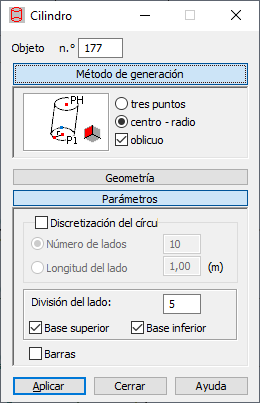
El cuadro de diálogo incluye estas cuatro partes:
- Campo Objeto, que es el número del objeto creado o seleccionado.
- Método de definición
- Geometría
- Parámetros.
Cuando el cuadro de diálogo Cilindro está abierto por completo, al hacer clic en uno de los tres botones (Método de definición, Geometría o Parámetros), se minimiza la parte correspondiente del cuadro de diálogo, por lo que solo se muestran las opciones utilizadas en un determinado momento. Cuando la ventana está minimizada, al hacer clic en uno de los botones, se amplía el cuadro de diálogo.
Método de definición
Las opciones para seleccionar el método de definición de un cilindro se encuentran en Método de definición. Todos los métodos disponibles se basan en la definición de tres puntos que establecen el cilindro.
La definición de un cilindro consta de estas dos partes:
- Definición del círculo: la base del cilindro
Los diagramas muestran en general los métodos para definir un círculo como la base de un cilindro.

El círculo se define mediante tres puntos en este. En el cuadro de diálogo Geometría, se utilizan tres campos: Punto 1, Punto 2 y Punto 3.

El círculo se define mediante su centro y un punto en este. En el cuadro de diálogo Geometría, se utilizan los campos Punto de geometría P (el centro del círculo) y Radio.
- Selección del tipo de informe

El cilindro derecho
En el cuadro de diálogo Geometría, se utiliza el campo Altura (altura del cilindro).

El cilindro oblicuo
En el cuadro de diálogo Geometría, se utiliza el punto PH (el punto que describe la posición del vértice del cilindro).
Geometría
Los campos del cuadro de diálogo Geometría permiten especificar las coordenadas de los puntos adecuados del cilindro. El número de puntos depende del método seleccionado para crear la base del cilindro y el tipo de cilindro. Además, hay botones para seleccionar el plano de la base del cilindro. Para seleccionar el plano XY, XZ o YZ en el que se colocará la base del cilindro, haga clic en XY, XZ o YZ respectivamente. Los botones solo están disponibles cuando el círculo (base) se define como por medio de un centro y un radio.
- Especifique las coordenadas del centro del círculo como base de un cilindro, las coordenadas del punto en el círculo y la altura del cilindro (de forma gráfica o mediante la introducción de valores en los campos correspondientes).
- Especifique las coordenadas del centro del círculo como base del cilindro (de forma gráfica o mediante la introducción de las coordenadas del punto). Para ello, introduzca los valores de un radio en el campo Radio, las coordenadas del punto en el círculo y la altura del cilindro en el campo Altura.
Parámetros
El campo Discretización se encuentra en el cuadro de diálogo Parámetros.
Cuando la opción Discretización de círculos está desactivada, el círculo de la base del cilindro se crea mediante el método analítico.
Cuando la opción de Discretización del círculo está activada, puede definir parámetros para dividir el círculo, que es la base del cilindro:
- Número de lados: el número de lados de un polígono que se aproxima a un círculo (el polígono inscrito en un círculo).
- Longitud del lado: la longitud de los lados de un polígono que se aproxima a un círculo (el polígono inscrito en un círculo).
También incluye las siguientes opciones:
- Base superior: si se selecciona, al definir el cilindro, se crea el muro de objeto (la parte superior).
- Base inferior: si se selecciona, al definir un cilindro, se crea el muro (la base) del objeto.
- Sólido: si se selecciona esta opción, se crea un cilindro como una estructura volumétrica (sólido). La opción está disponible para las estructuras volumétricas.
- División del lado: permite especificar el número de divisiones a lo largo de la altura del cilindro.
- Barras: cuando se selecciona esta opción, el cilindro consta de elementos de barra (las partes individuales de un cilindro serán barras). Si la opción está desactivada, un cilindro se genera como un objeto 2D (pletina, lámina) o como un objeto 3D (sólido).
Para definir un cilindro:
- Seleccione un método para definir el círculo (la base del cilindro).
- Defina el tipo de cilindro (derecho, oblicuo).
- Defina las coordenadas de los puntos característicos del círculo como la base del cilindro y los puntos que definen la geometría del cilindro. Para ello, realice lo siguiente:
- Especifique las coordenadas de puntos individuales en el cuadro de diálogo Geometría y haga clic en Aplicar.
- Haga clic en P1 en el cuadro de diálogo, cambie a la pantalla gráfica y haga clic en el punto que representa el primer punto del círculo y, a continuación, haga clic en los puntos consecutivos.
- Combine los dos métodos.
- Defina los parámetros de discretización del círculo para la base del cilindro (número de divisiones en las direcciones adecuadas) y decida si el cilindro tiene una parte superior o una base.